win10桌面图标间距异常 Win10桌面图标间距变大解决方法
更新时间:2024-02-16 15:08:42作者:jiang
Win10桌面图标间距异常问题一直困扰着许多用户,随着时间的推移,我们可能会发现Win10桌面上的图标间距变得越来越大,给我们的使用带来了诸多不便。幸运的是这个问题并不是无解的。通过一些简单的操作,我们可以轻松解决这个问题,让我们的桌面恢复正常的图标间距。接下来我将与大家分享一些解决Win10桌面图标间距异常的方法,让我们一起来解决这个困扰已久的问题吧!
具体步骤:
1、右击开始按钮>运行>输regedit>确定或回车打开注册表编辑器;
2、打开注册表编辑器,复制与粘贴下面路径到顶部的地址栏:HKEY_CURRENT_USER\ControlPanel\Desktop\WindowMetrics
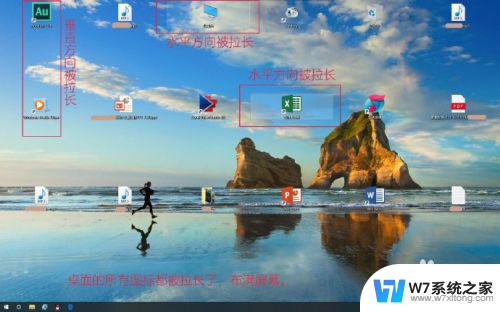
3、分别双击右侧的IconSpacing(水平方向)与conVerticalSpacing(垂直方向)两个项目,数据均设置为-1125 ,点击确定保存设置。然后关机或重启电脑,看看是不是恢复正常了!
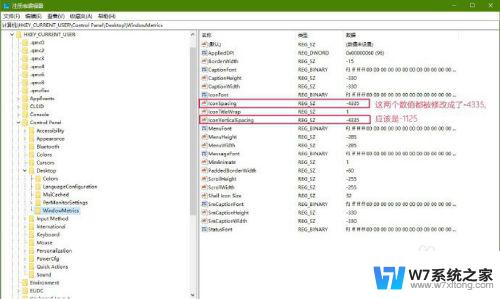
以上就是关于win10桌面图标间距异常的全部内容,如果您遇到相同情况,可以按照本文提供的方法来解决。
win10桌面图标间距异常 Win10桌面图标间距变大解决方法相关教程
-
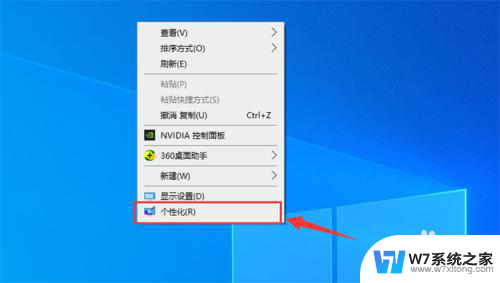 桌面图标变得很宽 win10桌面图标间隔过大
桌面图标变得很宽 win10桌面图标间隔过大2024-05-07
-
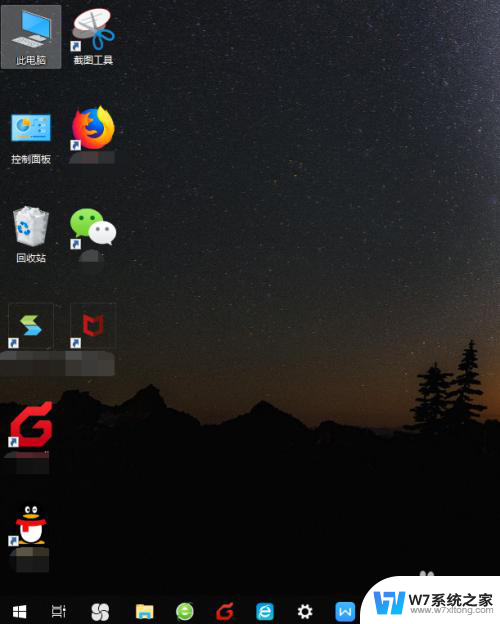 屏幕桌面图标变大怎么办 WIN10桌面图标变得很大该怎么办
屏幕桌面图标变大怎么办 WIN10桌面图标变得很大该怎么办2024-05-08
-
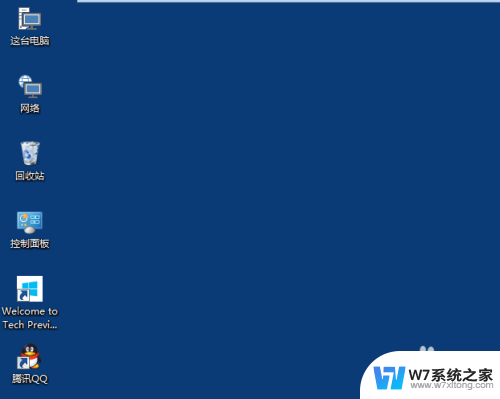 win10如何修改图标大小 Win10桌面图标大小改变步骤
win10如何修改图标大小 Win10桌面图标大小改变步骤2024-04-30
-
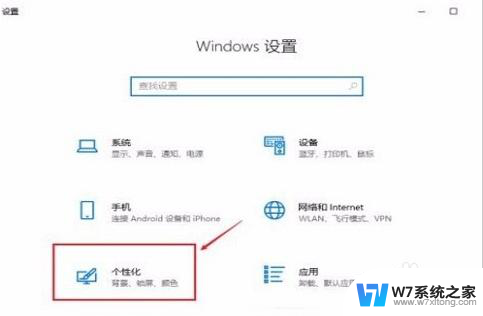 win10桌面恢复常规桌面图标 Win10如何回复经典桌面界面
win10桌面恢复常规桌面图标 Win10如何回复经典桌面界面2024-08-07
- win10设备管理器图标异常 Win10电脑桌面图标显示异常怎么处理
- win10在桌面右键没反应 Win10桌面图标右键点击无反应解决方法
- win10桌面图片间隔怎么设置 WIN10桌面背景间隔轮换设置方法
- win10怎样隐藏桌面的图标 Windows10系统恢复桌面图标的方法
- win10桌面图标半透明化恢复 桌面图标透明设置方法
- 时间日期天气桌面图标 Win10系统桌面如何显示天气信息
- win设置中文 Win10中文语言设置步骤
- 激活win10永久激活 win10永久激活方法2021
- win10蓝牙键盘怎么连接电脑 Windows10蓝牙键盘连接指南
- win10选择连接方式 win10电脑怎样更改网络连接设置
- windows10添加启动 电脑win10系统添加开机启动项的操作指南
- win10任务视图怎么使用 Win10任务视图如何使用
win10系统教程推荐
- 1 激活win10永久激活 win10永久激活方法2021
- 2 win10怎么调刷新频率 win10屏幕刷新率调节教程
- 3 切换桌面1桌面2快捷键 win10怎么快速切换桌面
- 4 新买电脑的激活win10密钥 如何找到本机Win10系统的激活码
- 5 win10蓝屏打不开 win10开机蓝屏无法进入系统怎么办
- 6 windows10怎么添加英文键盘 win10如何在任务栏添加英文键盘
- 7 win10修改msconfig无法开机 Win10修改msconfig后无法启动怎么办
- 8 程序字体大小怎么设置 Windows10如何调整桌面图标大小
- 9 电脑状态栏透明度怎么设置 win10系统任务栏透明度调整步骤
- 10 win10怎么进行系统还原 Win10系统怎么进行备份和还原